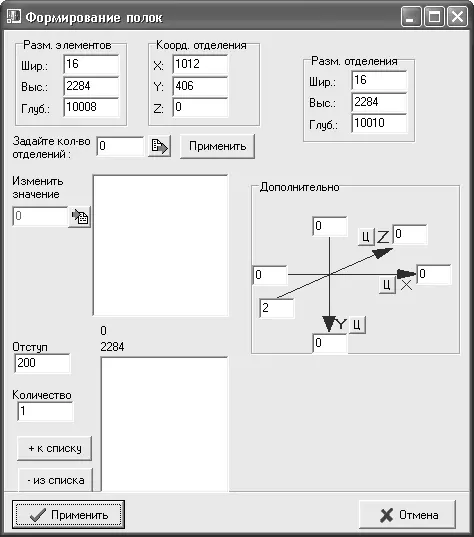Чтобы создать новый макет, выполните команду контекстного меню Добавить новый блок → Сформировать новый блок. Откроется окно Задание параметров нового блока (рис. 7.24).

Рис. 7.24.Окно Задание параметров нового блока
В этом окне можно задавать габариты формируемого мебельного блока (области Высота блока, Глубина блока, Ширина блока), характеристики мебельного каркаса (наличие пола, крыши, боковых листов, задника и их параметры). Можно установить параметры дверей (высота, ширина, количество) и задать наименование блока.
Примечание
При вводе некоторых значений зависимые от них величины пересчитываются автоматически. Например, внутренняя высота блока и высота двери (текстовые поля Внутренняя в области Высота блока и Высота двери в области Параметры дверей) изменяются в зависимости от указанной внешней высоты блока. Самостоятельно изменить их нельзя.
Чтобы зафиксировать количество дверей, необходимо воспользоваться кнопкой + к списку в области Параметры дверей. В Список дверей добавится количество записей, равное указанному в текстовом поле Кол-во дверей количеству дверей. Каждая дверь в списке будет обозначена собственной шириной. Чтобы удалить дверь из списка, необходимо выделить отвечающий ей элемент и нажать кнопку – из списка.
Примечание
Ширина двери (значение в поле Ширина двери), как и высота, не может быть изменена произвольно. Она изменяется в зависимости от общей ширины блока, а также от заданного количества дверей в шкафу.
Измените параметры в данном окне следующим образом:
• высоту шкафа в текстовом поле Внешняя области Высота блока установите равной 2300 мм;
• ширину (поле Внешняя области Ширина блока) установите равной 1500 мм;
• количество дверей оставьте равным трем, после чего нажмите кнопку + к списку;
• для создания нового блока нажмите кнопку Применить.
В рабочей части окна Построение эскиза шкафа программа построит эскиз (рис. 7.25).

Рис. 7.25.Эскиз шкафа, созданный программой по заданным параметрам
С помощью раскрывающегося списка Вид отображения на панели инструментов можно переключаться между проекционными видами (система самостоятельно перерисует изображение шкафа в нужной проекции). В этом списке доступны следующие значения:
• Спереди;
• Справа;
• Слева;
• Сзади;
• Сверху;
• Снизу.
Примечание
Если после переключения проекции изображение шкафа исчезло с рабочей области экрана, воспользуйтесь раскрывающимся списком Перейти к блоку на панели инструментов. В этом списке содержатся наименования всех разрабатываемых блоков в текущем сеансе работы с программой (в пределах рабочей области окна Построение эскиза шкафа их может быть несколько).
Следующий этап при проектировании шкафа – обустройство его внутренних элементов. Выделите созданный блок двойным щелчком кнопкой мыши (вокруг блока появится контур с характерными точками по периметру) и выполните команду контекстного меню Внутреннее устройство.
Если включен вид спереди, вы увидите, что с изображения шкафа исчезли дверцы – можно заняться его внутренним устройством.
В режиме проектирования внутреннего устройства можно добавлять или удалять полки, перегородки и прочие элементы.
Последовательность добавления в шкаф полок следующая.
1. В режиме проектирования внутреннего устройства щелкните кнопкой мыши на элементе шкафа, к которому собираетесь крепить полки (например, перегородке или боковой стенке). Этот элемент должен выделиться синим контуром с маркерами (характерными точками).
2. Выполните команду контекстного меню Сформировать полки.
3. Появится окно Формирование полок (рис. 7.26). Здесь автоматически отображаются считанные программой с чертежа размеры элементов (в зависимости от того, какой элемент был выбран при вызове контекстного меню). Необходимо только задать количество отделений (текстовое поле Задайте кол-во отделений) и нажать кнопку справа от текстового поля.
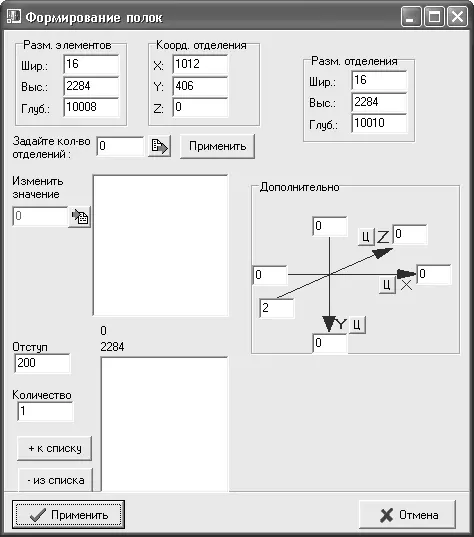
Рис. 7.26.Окно Формирование полок
После указания и фиксации количества отделений в списке под текстовым полем Задайте колво отделений сформируется перечень расстояний между полками с учетом количества полок (рис. 7.27).
Читать дальше
Конец ознакомительного отрывка
Купить книгу